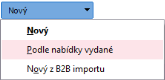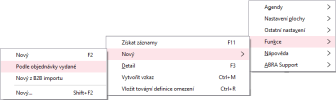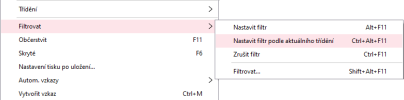Funkčné tlačidlá s voľbou (multifunkčné tlačidlá, multiakcie)
Na niektorých miestach systému sa namiesto bežných funkčných tlačidiel vyskytujú tlačidlá, ktoré sú spojené s viacerými akciami a pri ktorých môžete zvoliť, aká presne akcia sa má po stlačení tlačidla vykonať. V tom prípade je v rámci príslušného funkčného tlačidla k dispozícii naviac špeciálne tlačidlo na vyvolanie ponuky podvolieb  , ktoré o. i. indikuje, že ide o multifunkčné tlačidlo.
, ktoré o. i. indikuje, že ide o multifunkčné tlačidlo.
Aktuální vzhled vždy závisí na verzi a aktuálním vzhledu programu.

Příklad vzhledu multitlačítka
Ponuku všetkých možností spojených dostupných v prípade takejto multifunkcie je možné vyvolať:
-
stiskem tlačítka
 nebo z klávesnice stiskem klávesové zkratky alt+šipka dolů (tedy obdobně jako je tomu u položek typu skrytý seznam), pokud je fokus na multifunkčním tlačítku. V tomto prípade sa ponuka zobrazí vo forme zoznamu volieb pridruženého k funkčnému tlačidlu, z ktorého vyberiete požadovanú akciu:
nebo z klávesnice stiskem klávesové zkratky alt+šipka dolů (tedy obdobně jako je tomu u položek typu skrytý seznam), pokud je fokus na multifunkčním tlačítku. V tomto prípade sa ponuka zobrazí vo forme zoznamu volieb pridruženého k funkčnému tlačidlu, z ktorého vyberiete požadovanú akciu:Zvolená akcia sa rovno vykoná. ABRA vzhľad.
-
použitím klávesové zkratky pro vyvolání nabídky ve formě menu typicky kombinací klávesy shift a horké klávesy přiřazené první z akcí dostupných na tomto tlačítku (např. shift+F2, shift+F6, ...). V tomto prípade sa ponuka zobrazí vo forme ponukového menu v samostatnom okne:
Vyvolanie rovnakej ponuky funkcií, ale vo forme ponukového menu v samostatnom okne. ABRA vzhľad.
Ak multiakcia nemá priradené menu, tzn. ak v danom mieste programu nie je menu k dispozícii (napr. modálne okná na zobrazenie skrytých záznamov a pod.), tak nefunguje Shift+ShortCut, tzn. v takom prípade ponuku akcií nie je možné zobrazovať vo forme ponukového menu!
-
Vyvolaním multifunkcie z hlavného menu. Všetky funkcie dostupné v danej agende je totiž možné vyvolať aj z hlavného menu. Ak je k dispozícii multifunkcia, v menu je zastúpená nasledovne:
Príklad vodorovného menu s rozvinutým zvislým menu, kde funkcia F2 má aj podmenu. Ide o multifunkciu. Stlačením voľby Nový...(Shift+F2) sa vyvolá ponukové menu v samostatnom okne. ABRA vzhľad.
Teda v menu je k dispozícii jednak priamo ponuka jednotlivých volieb a jednak funkcia na vyvolanie ponuky vo forme samostatného ponukového menu podľa predchádzajúceho bodu.
Výchozí volba je první v pořadí, čili pokud nabídku nevyvoláte a rovnou stisknete funkční tlačítko nebo klávesovou zkratku, je-li s první volbou nějaká spojena (typicky F2, F6...), provede se akce první v pořadí. Objasníme na príklade:
V otevřené agendě Skladové karty je možnost k aktuální dílčí kartě zobrazit její pohyby. Pretože ABRA Gen je SQL aplikácia, bolo by časovo veľmi náročné zobrazovať vždy všetky pohyby s danou kartou. Preto sú na tlačidle Pohyby k dispozícii ponuky na otvorenie agendy s rôznym obmedzením (napr. len za aktuálny mesiac) a agenda pohybov sa potom automaticky otvorí s príslušným obmedzením (toto obmedzenie je ale pochopiteľne možné neskôr užívateľsky zmeniť). Tudíž příslušné tlačítko pro vyvolání pohybů s kartou má tvar Pohyby a po stisku  se vyvolá nabídka:
se vyvolá nabídka:
Z ponuky vyberiete, ako otváranú agendu pohybov obmedziť. Ak ponuku nevyvoláte a priamo stlačíte tlačidlo Pohyby, otvorí sa agenda pohybov so zobrazenými pohybmi k danej karte za aktuálne obdobie.
V niektorých prípadoch majú aj podvoľby multifunkčného tlačidla svoju vlastnú klávesovú skratku. V takom prípade je možné podvoľbu vyvolať priamo použitím príslušnej klávesovej skratky. Príkladom je funkcia Import v editácii niektorých dokladov (napr. faktúry vydané) alebo funkcia Filtrovať:
Príklad Hlavného menu s multifunkciou, kedy aj jednotlivé podvoľby majú vlastné klávesové skratky. Stlačením Shift + skratka pre prvú voľbu (tzn. Shift+Alt+F11) sa vyvolá ponukové menu v samostatnom okne, ako bolo uvedené vyššie.